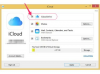Reparieren Sie eine Logitech-Maus
Das Unternehmen Logitech verkauft eine große Auswahl an kabelgebundenen und kabellosen Computermäusen. Obwohl unterschiedliche Mäuse unterschiedliche Tasten und Funktionen haben, ist der Vorgang zum Reparieren, wenn sie nicht funktionieren, für jedes Modell im Wesentlichen gleich. Es gibt mehrere Schritte zur Fehlerbehebung, die Sie selbst versuchen können, bevor Sie Logitech um Hilfe bitten müssen.
Schritt 1
Vergewissern Sie sich, dass die Logitech-Maus fest an den USB-Anschluss Ihres Computers oder an den seriellen Anschluss Ihres Computers angeschlossen ist, wenn es sich um eine kabelgebundene Maus handelt. Stellen Sie sicher, dass der Empfänger an den USB-Port Ihres Computers angeschlossen ist und sich ein Satz voll aufgeladener Batterien darin befindet, wenn Sie eine kabellose Logitech-Maus besitzen.
Video des Tages
Schritt 2
Stellen Sie sicher, dass in dem Raum, in dem sich Ihr Computer befindet, keine Hochfrequenzstörungen auftreten, wenn Sie eine drahtlose Maus verwenden. Entfernen Sie alle 2,4 GHz drahtlosen Telefonleitungen, aktive Bluetooth-Geräte oder sogar Mikrowellenherde im Raum. Schlagen Sie im Handbuch Ihrer kabellosen Maus nach und stellen Sie sicher, dass Sie die maximale Reichweite der Maus vom Empfänger nicht überschreiten.
Schritt 3
Klicken Sie auf die Schaltfläche "Start" in der unteren Taskleiste Ihres Computers und wählen Sie dann "Systemsteuerung". Klicken Sie auf "Hinzufügen oder Programme entfernen." Wählen Sie die Option zum Entfernen der Logitech-Software, falls Sie eine installiert haben, als Sie die Maus zum ersten Mal installiert haben. Navigieren Sie in Ihrem Webbrowser zur Logitech-Website (siehe Ressourcen unten). Rufen Sie die Seite "Downloads" für das von Ihnen verwendete Mausmodell auf und laden Sie dann die neueste verfügbare Software herunter. Warten Sie, bis der Download der Datei abgeschlossen ist, und doppelklicken Sie dann darauf, um das Programm zu installieren.
Schritt 4
Navigieren Sie zurück zur Systemsteuerung und klicken Sie dann auf "Geräte-Manager". Drücken Sie das Pluszeichen neben der Überschrift für Ihre Maus. Klicken Sie mit der rechten Maustaste auf den Namen Ihrer Maus und wählen Sie dann "Eigenschaften". Klicken Sie auf die Registerkarte "Treiber" und dann Klicken Sie auf "Treiber suchen". Wählen Sie die Option zum Herunterladen eines neuen Treibers, wenn Ihr aktueller Treiber nicht mehr verfügbar ist Datum.
Schritt 5
Ziehen Sie den Ball aus der Oberseite der Maus, wenn Ihre Logitech-Maus einen Trackball verwendet. Verwenden Sie ein Papiertuch, um alle Staubpartikel zu entfernen und legen Sie den Ball dann wieder hinein. Drehen Sie die Maus um, wenn es sich nicht um einen Trackball handelt, und prüfen Sie, ob der Sensor mit Schrauben befestigt ist oder ob er einfach ein verschiebbares Plastikstück hat. Schieben Sie das Kunststoffteil kreisförmig und ziehen Sie es dann ab oder verwenden Sie einen Schraubendreher, um die Schrauben zu entfernen. Reinigen Sie das Innere der Maus vorsichtig mit einem Papiertuch und setzen Sie dann die Plastikabdeckung wieder auf. Versuchen Sie, die Maus erneut zu verwenden, und wenden Sie sich dann an den Kundensupport von Logitech, wenn sie nicht funktioniert.
Dinge, die du brauchen wirst
Schraubendreher
Papierhandtuch
Spitze
Die Funkfrequenz muss zwischen Empfänger und Maus kalibriert werden, wenn Sie eine kabellose Maus verwenden. Sie können die Kalibrierung zurücksetzen, indem Sie die Batterien aus dem Empfänger entfernen und wieder einsetzen.